这几天一些人在使用MicrosoftOfficeVisio的时候,问其中是怎么把文件输出为高像素jpg图片的?今日在这小编就为你们带来了MicrosoftOfficeVisio把文件输出为高像素jpg图片的详细操作步骤。我们先打......
2022-05-07 87 Visio把文件输出为高像素jpg图片
使用VISIO(2010)时,对规则的封闭图形填充非常简单,但是要想画一个不规则的图形,并且填充颜色,就不是那么容易。现在举例说明。
如果实现如图0所示的填充,可以使用如下步骤。
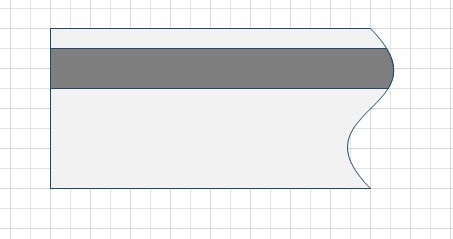
图0
首先打开VISIO的“开发工具”菜单。“开始”---->“选项”---->“”自定义功能区----->在”自定义功能区“的”主选项卡“,选中”开发工具“,此时在VISIO的菜单会出现”开发工具“菜单。
1.使用线条画出如图1所示的图形。
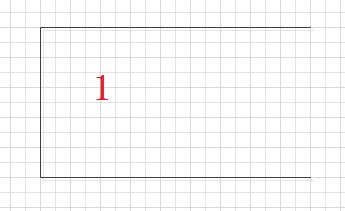
图1
2.选中开始菜单中的”连接线“,如图2
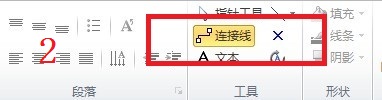
图2
3.使用连接线画一条连接线,如图3,注意连接线的高度与与图1所画形状的高度相同
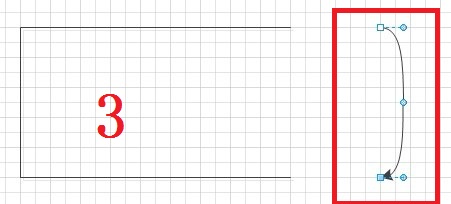
图3
4. 右键选中3中的连接线,然后选择”曲线连接线“,调节图4中三个点的位置,连接线调节成如图4中的形状
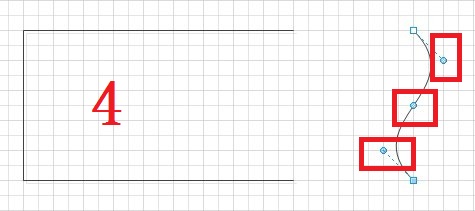
图4
5.把调节好的连接线靠紧1中所画的形状,然后再画两条直线,形成如图5的形状
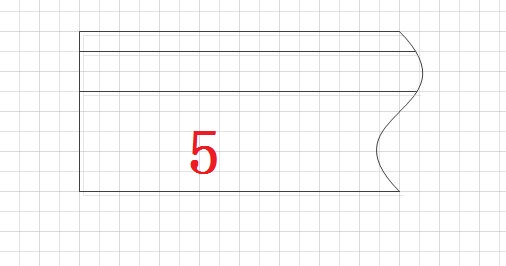
图5
6. 复制一个图5,如图6
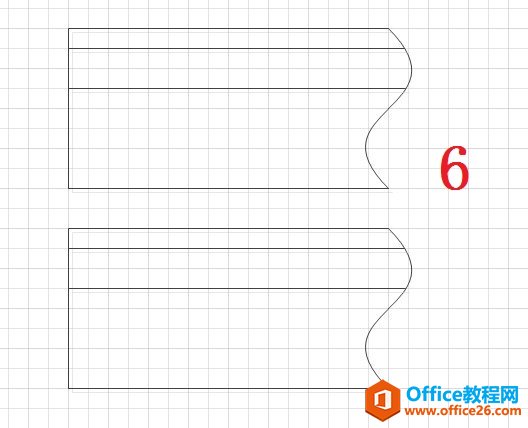
图6
7.选中图6中的下面一个图形,然后打开”开发工具“菜单,选择”形状设计“----->”操作“---->”修剪“,如图7
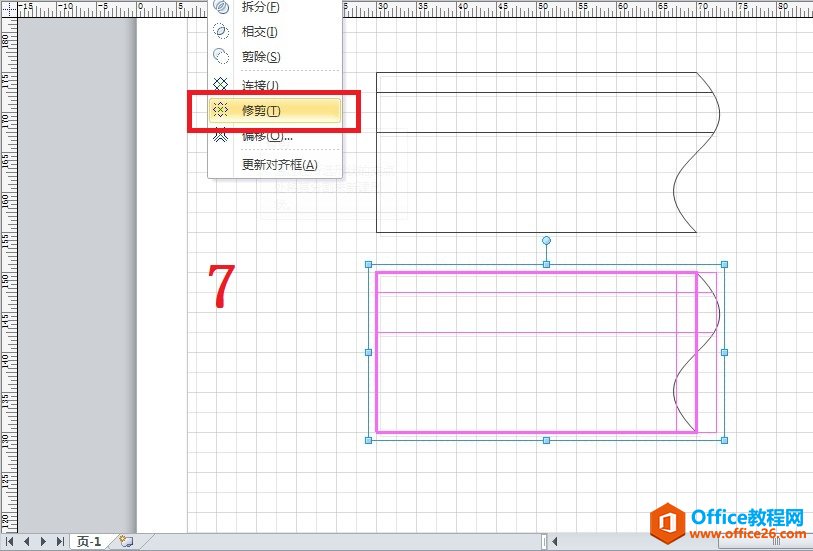
图7
8. 选择需要的线条形状,然后从图7所选的图形中拖出来,如图8
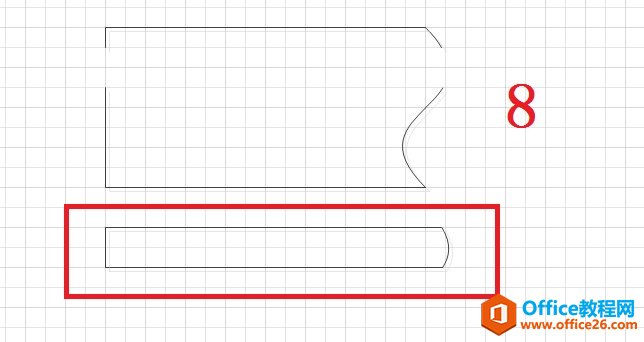
图8
9. 选中图8中红色矩形框住的图形,然后”开发工具“---->"形状设计"---->”组合“,然后再”开发工具“---->"形状设计"---->”操作“----->”连接“,然后就可以像填充普通图形那样,对该不规则封闭图形进行填充了。在该图形上右键,设置该图形位于”顶层“。如图9
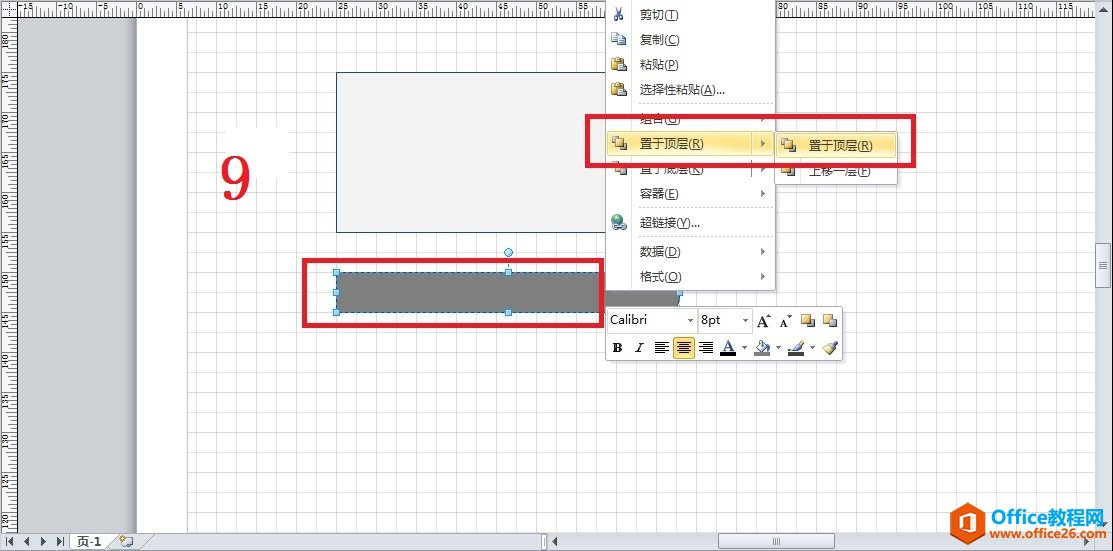
图9
10.对图6中另一个不规则图形,进行如下操作:”开发工具“---->"形状设计"---->”组合“,然后再”开发工具“---->"形状设计"---->”操作“----->”连接“,然后就可以像填充普通图形那样,对该不规则封闭图形进行填充了。填充之后,把图9中做好的填充图形覆盖到该图上,就完成了。如图10所示。
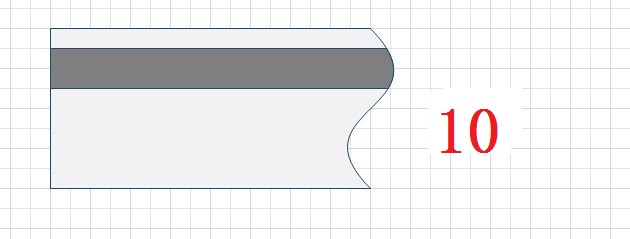
图10
相关文章

这几天一些人在使用MicrosoftOfficeVisio的时候,问其中是怎么把文件输出为高像素jpg图片的?今日在这小编就为你们带来了MicrosoftOfficeVisio把文件输出为高像素jpg图片的详细操作步骤。我们先打......
2022-05-07 87 Visio把文件输出为高像素jpg图片

Visio的新用户们,并不熟悉其中连接符在什么位置?今天在此文章中就带来了MicrosoftOfficeVisio找到连接符位置的详细操作过程。我们先打开MicrosoftOfficeVisio软件,在绘图区中添加两个形状。然......
2022-05-07 150 Visio找到连接符位置

怎么绘制大括号等特殊符号的?今日在这里小编就为你们带来了MicrosoftOfficeVisio绘制大括号等特殊符号的详细操作流程。我们需要先打开MicrosoftOfficeVisio软件,创建基本流程图。然后进入正文......
2022-05-07 481 Visio绘制大括号等特殊符号

一些用户在使用MicrosoftOfficeVisio的时候,不是很熟悉其中是怎么合并图形的?本期为你们带来的内容就讲述了MicrosoftOfficeVisio合并图形的详细操作流程。首先我们打开MicrosoftOfficeVisio软件,选......
2022-05-07 305 Visio合并图形

一些用户在使用MicrosoftOfficeVisio的时候,想要绘制办公室平面图,你们知道怎么绘制的吗?以下内容就为你们带来了MicrosoftOfficeVisio绘制办公室平面图的具体操作方法。我们需要先打开Micros......
2022-05-07 334 Visio绘制办公室平面图